Como traçar média e desvio padrão no excel (com exemplo)
Freqüentemente, você pode querer traçar a média e o desvio padrão de diferentes grupos de dados no Excel, como no gráfico abaixo:
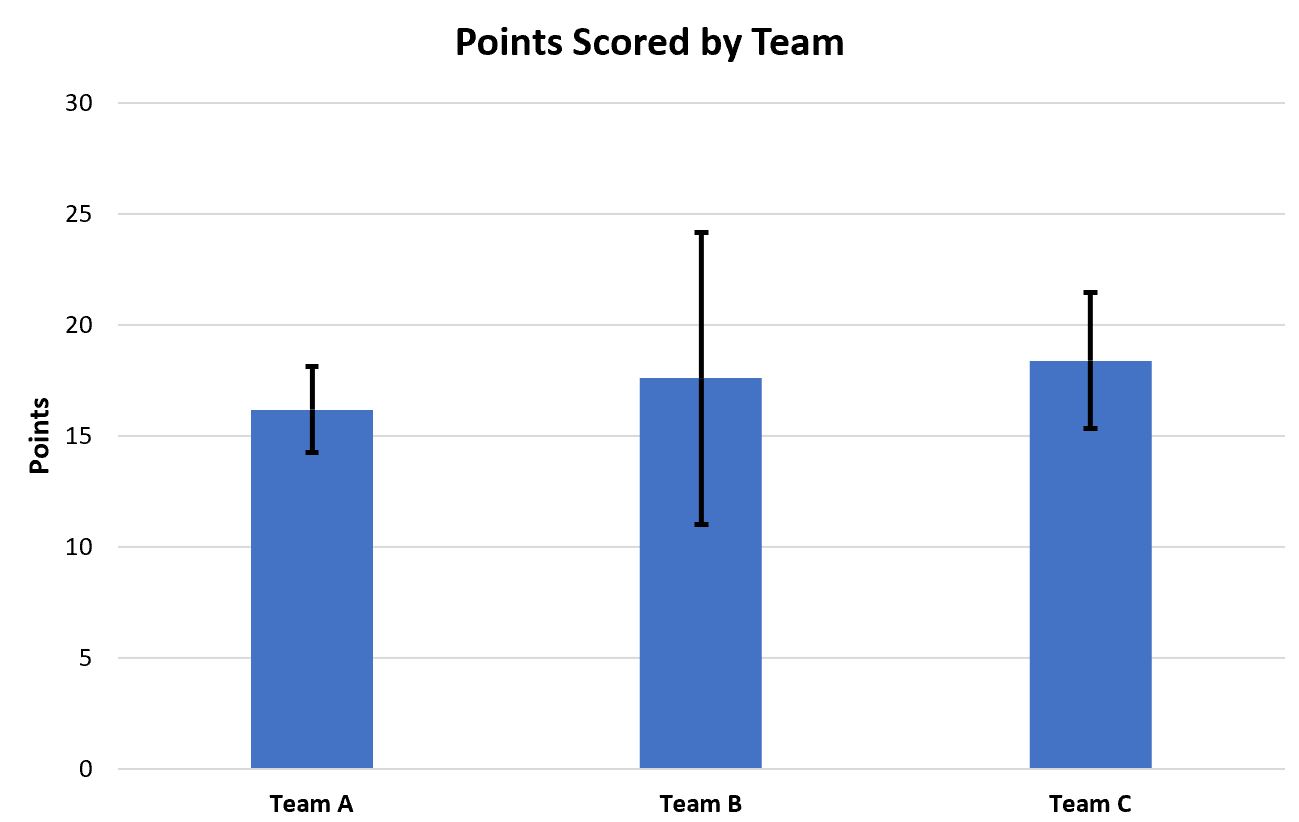
O exemplo passo a passo a seguir mostra exatamente como fazer isso.
Passo 1: Insira os dados
Primeiro, vamos inserir os seguintes dados que mostram os pontos marcados por diferentes jogadores de basquete em três times diferentes:
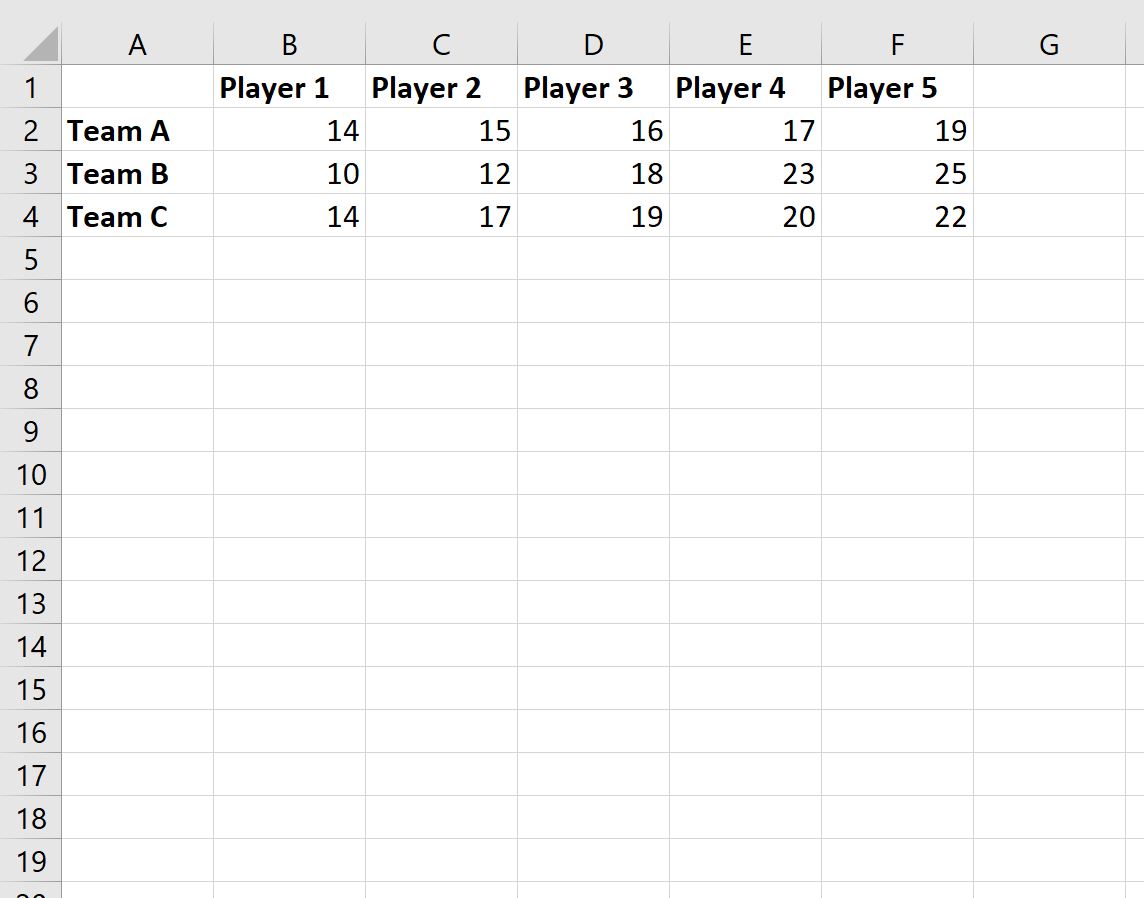
Etapa 2: Calcule a média e o desvio padrão para cada grupo
A seguir, calcularemos a média e o desvio padrão de cada equipe:
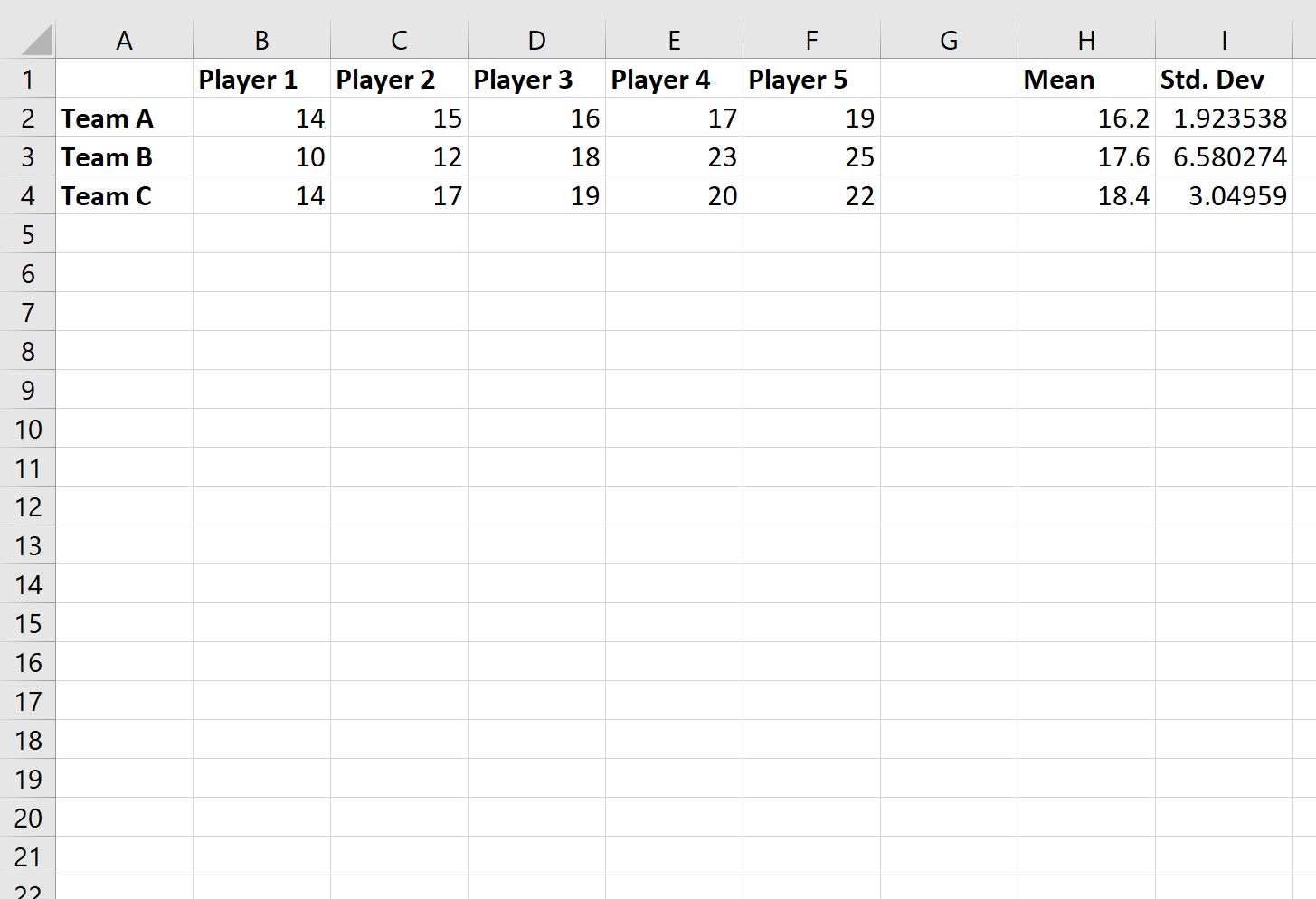
Aqui estão as fórmulas que usamos para calcular a média e o desvio padrão em cada linha:
- Célula H2: = MÉDIA (B2: F2)
- Célula I2: =STDEV(B2:F2)
Em seguida, copiamos e colamos essa fórmula em cada célula das colunas H e I para calcular a média e o desvio padrão de cada equipe.
Etapa 3: traçar a média e o desvio padrão para cada grupo
Em seguida, destaque o intervalo de células H2:H4 , clique na guia Inserir e, a seguir, clique no ícone chamado Coluna Agrupada no grupo Gráficos :

O seguinte gráfico de barras aparecerá mostrando o número médio de pontos marcados por cada equipe:
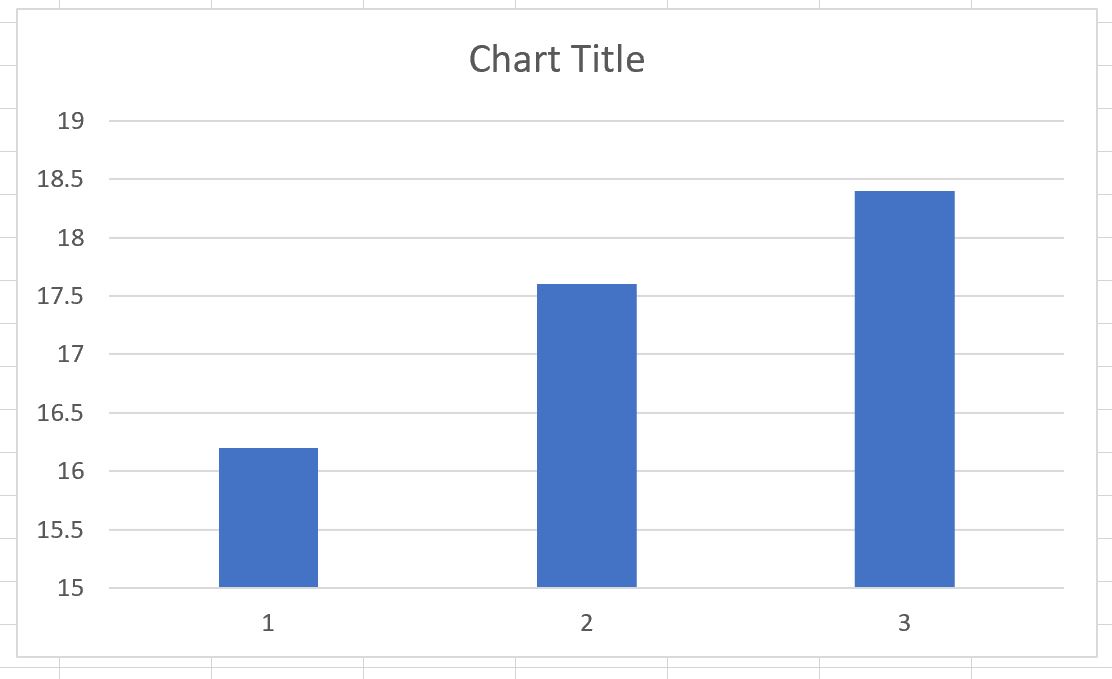
Para adicionar os valores de desvio padrão a cada barra, clique em qualquer lugar do gráfico, depois clique no sinal de mais (+) verde no canto superior direito, depois clique em Barras de erro e, em seguida, clique em Opções de mais :
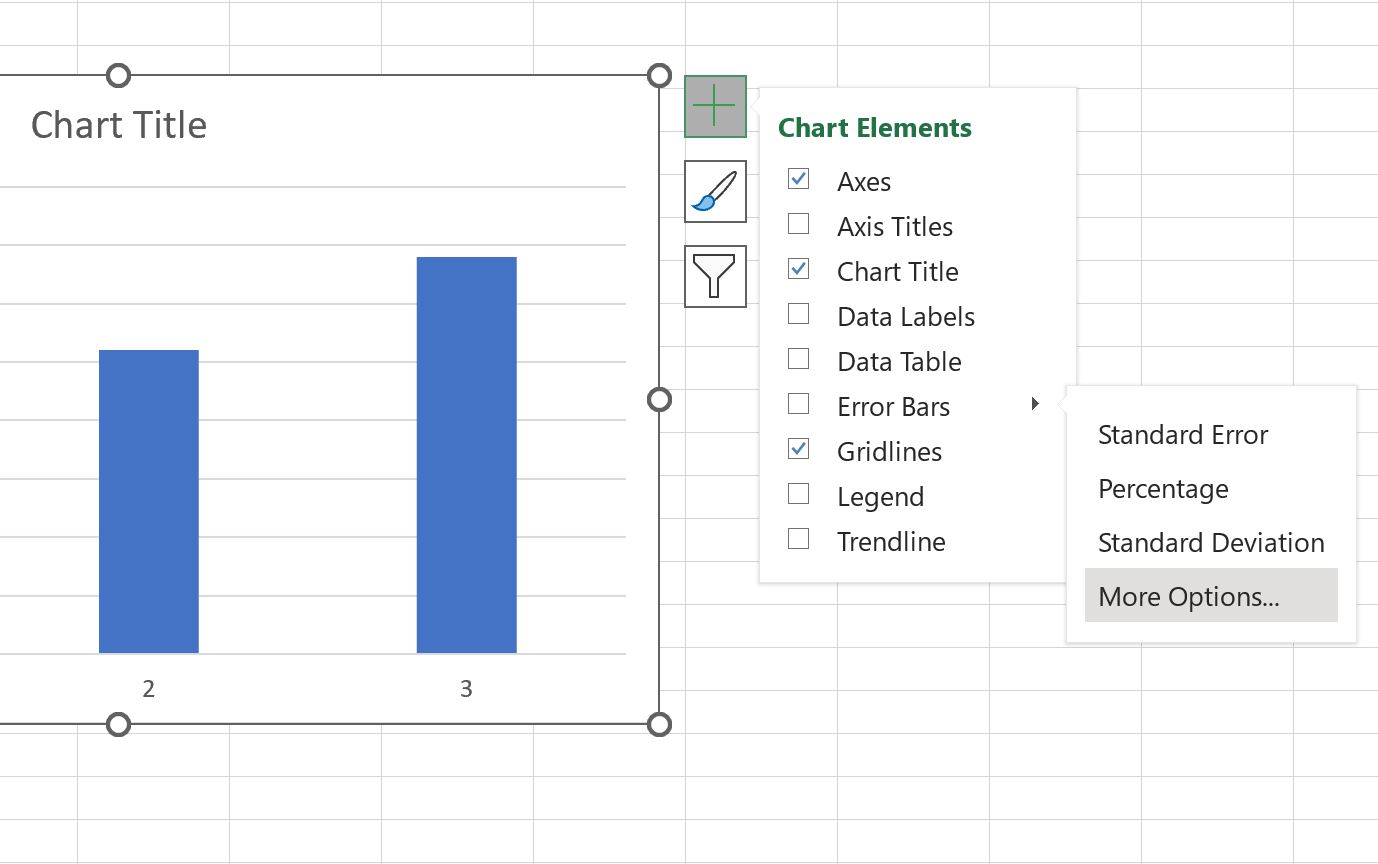
No novo painel que aparece no lado direito da tela, clique no ícone chamado Opções da barra de erros e , em seguida, clique no botão Personalizado em Valor do erro e clique no botão Especificar valor :
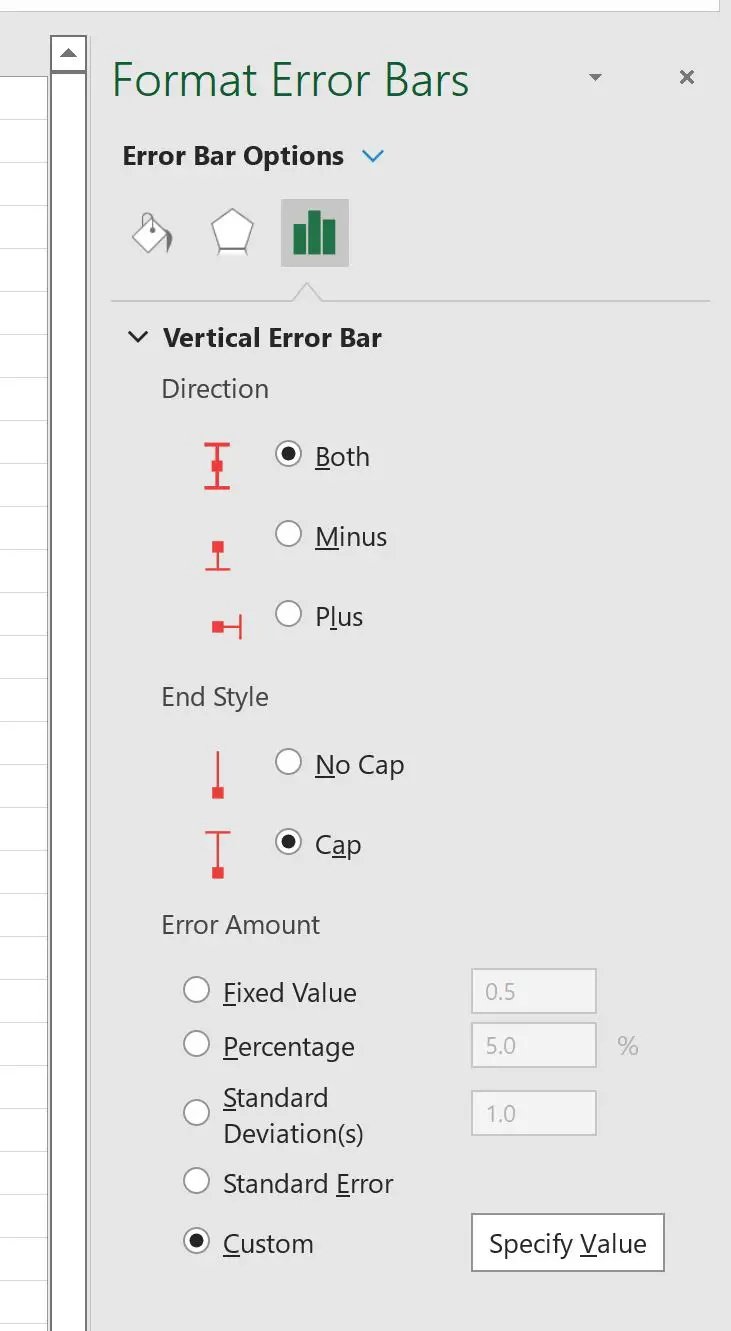
Na nova janela que aparece, escolha o intervalo de células I2:I4 para o valor de erro positivo e o valor de erro negativo :
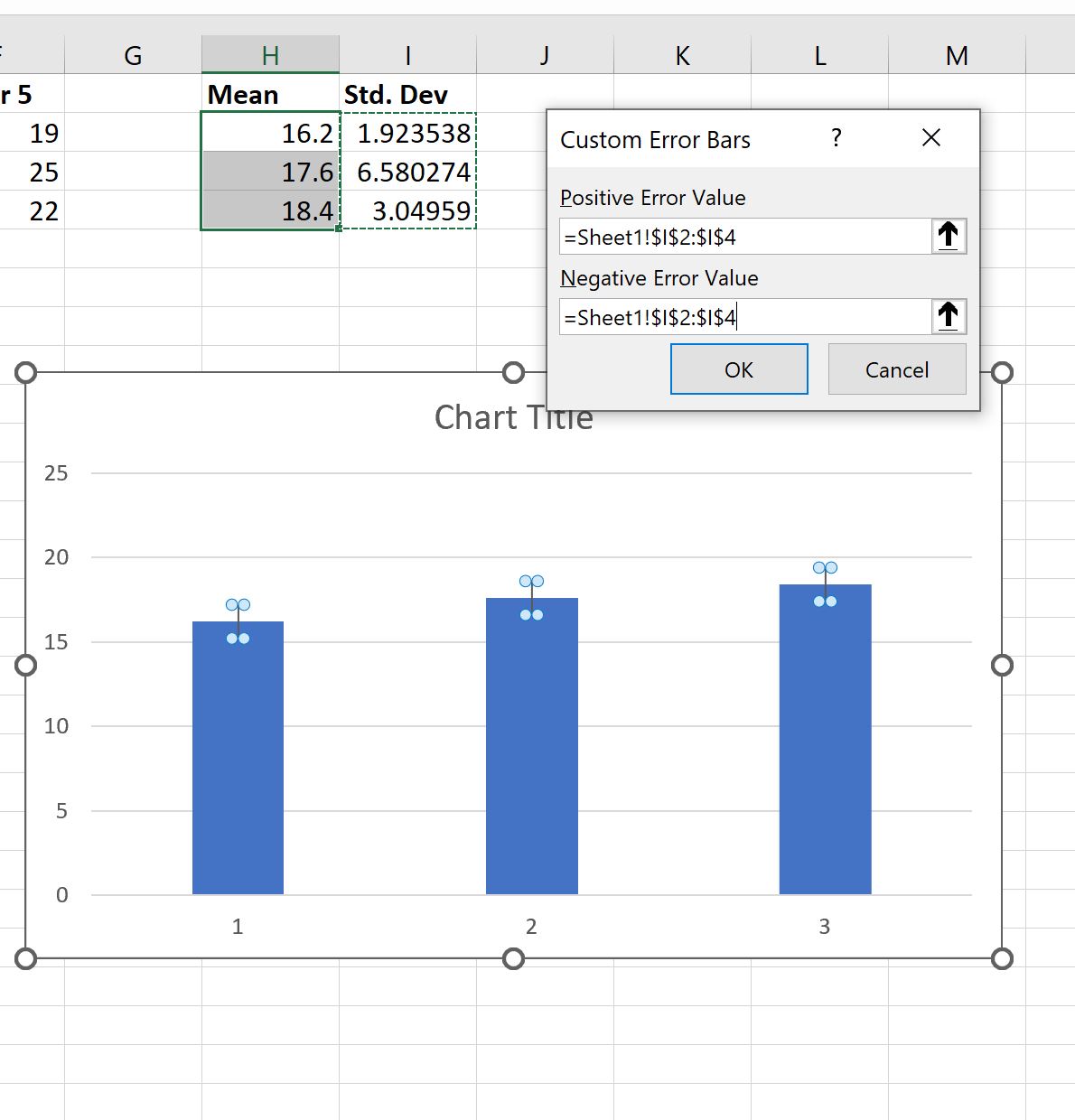
Depois de clicar em OK , as linhas de desvio padrão serão adicionadas automaticamente a cada barra individual:
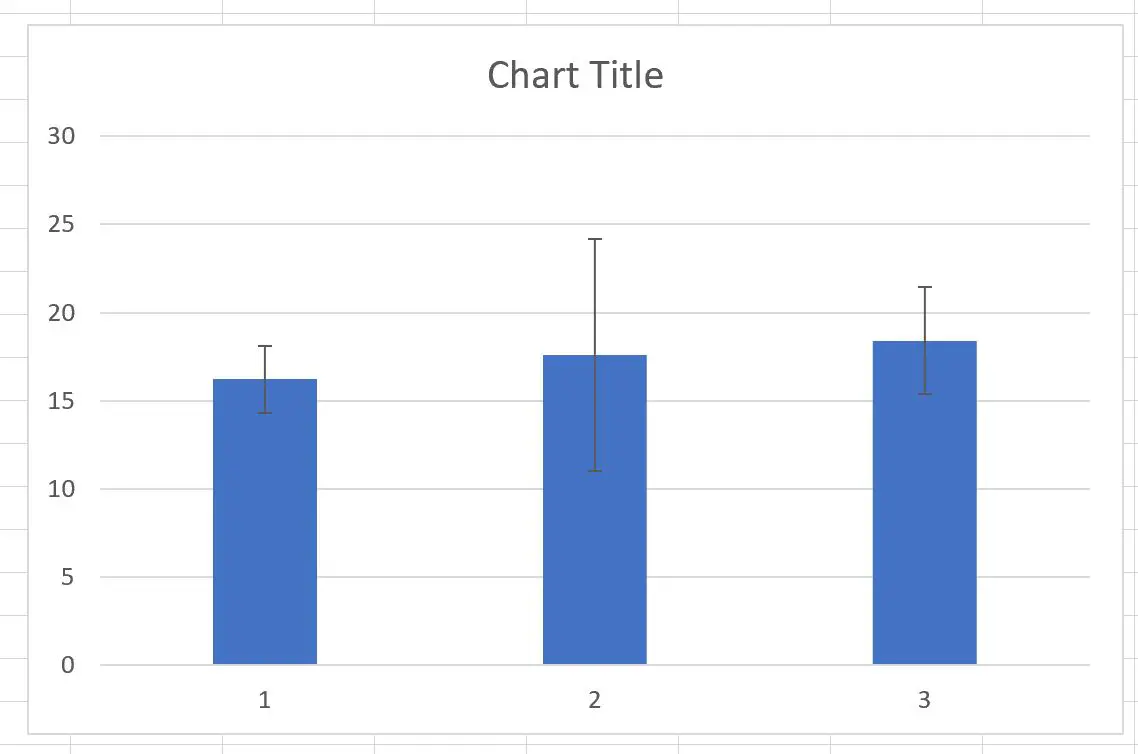
O topo de cada barra azul representa a média dos pontos marcados por cada equipe e as linhas pretas representam o desvio padrão dos pontos marcados por cada equipe.
Etapa 4: personalize o gráfico (opcional)
Por fim, fique à vontade para adicionar um título, personalizar as cores e adicionar rótulos de eixo para facilitar a leitura do gráfico:
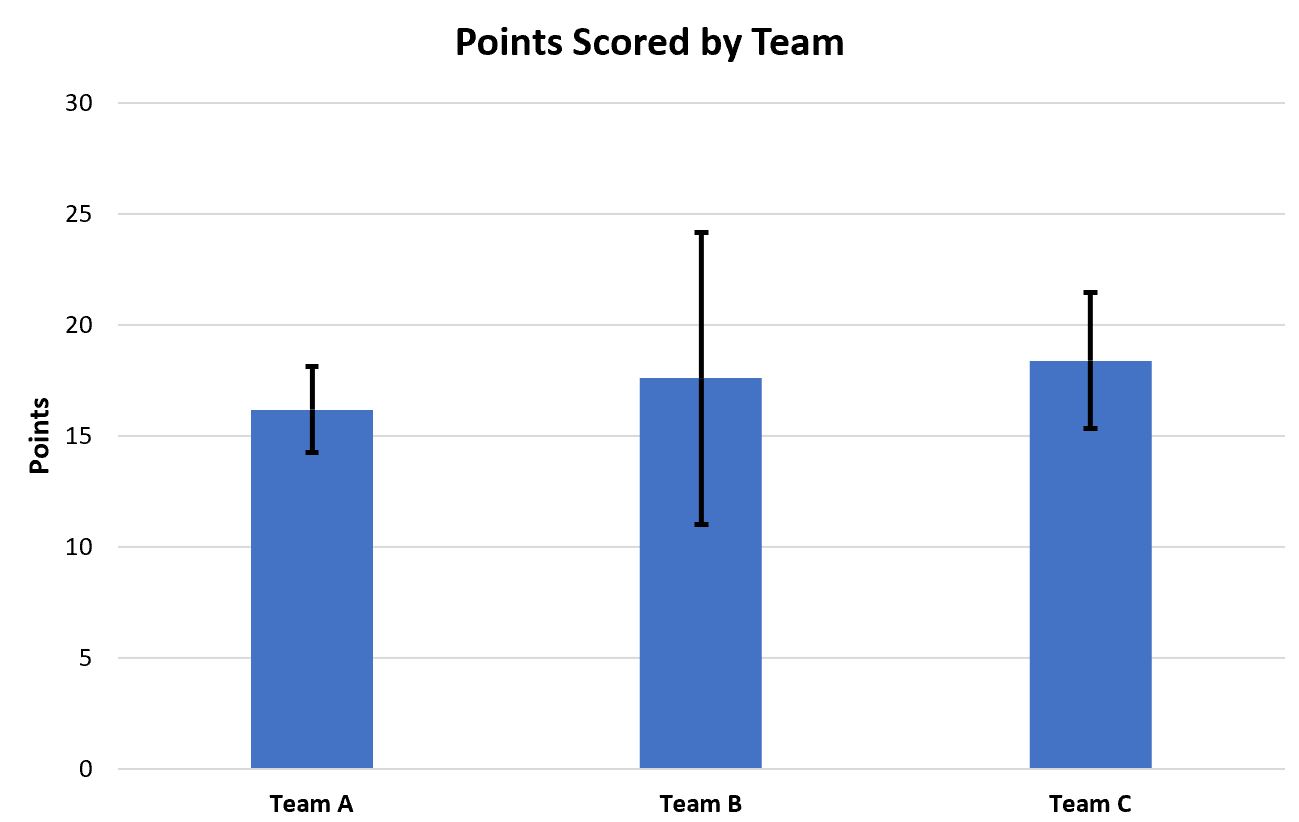
Recursos adicionais
Os tutoriais a seguir explicam como realizar outras tarefas comuns no Excel:
Como desenhar múltiplas linhas no Excel
Como criar um gráfico de barras empilhadas agrupadas no Excel
Como criar um gráfico de dispersão com múltiplas séries no Excel